笔记本电脑反应慢怎么处理,这个时候我们需要清理垃圾或者把占用内存的程序删除掉。是什么原因导致电脑变慢呢?
临时文件,注册表,磁盘碎片,安装软件直接默认安装到C盘(系统盘)都会导致电脑变慢。
电脑变慢了怎么处理呢?
一、删除不需要的软件
在电脑上“卸载程序”删除。
在左下角点击“开始”菜单,找到“控制面板”打开
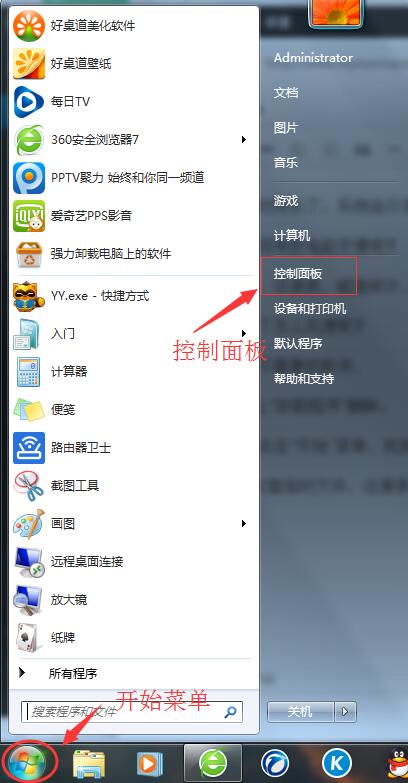
打开控制面板界面,在左下角找到“程序”,点击“程序”下方的“拆卸程序”
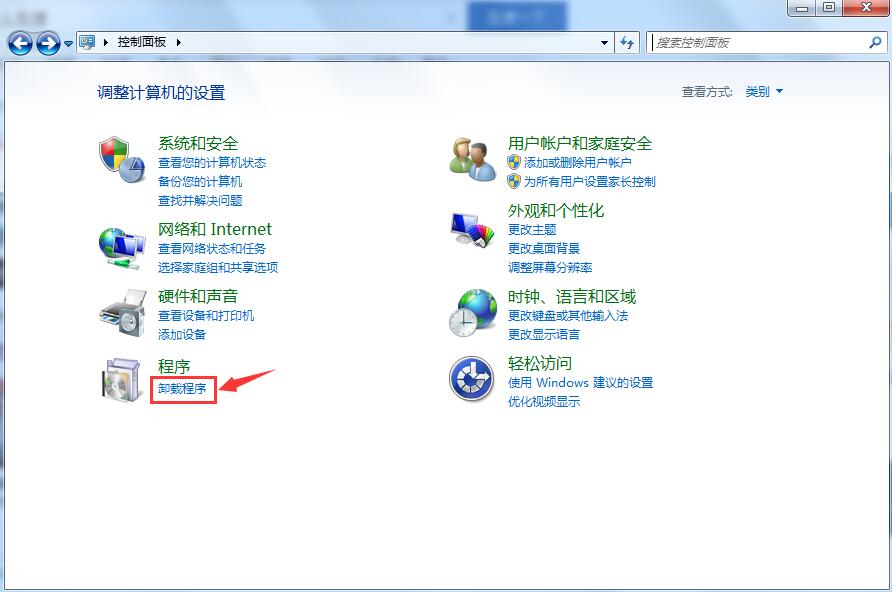
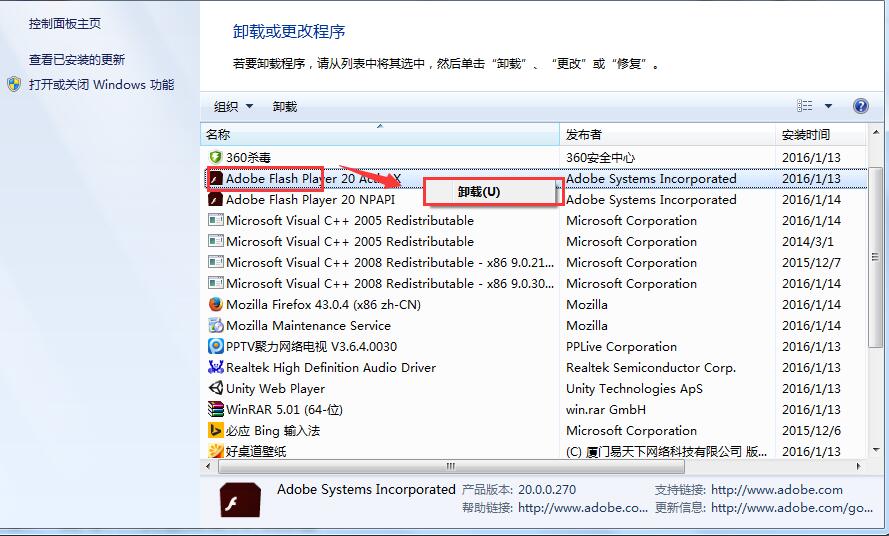
打开360软件管家,右上角点击软件拆卸,找到不需要的软件,右边点击“一键拆卸”进行软件的拆卸
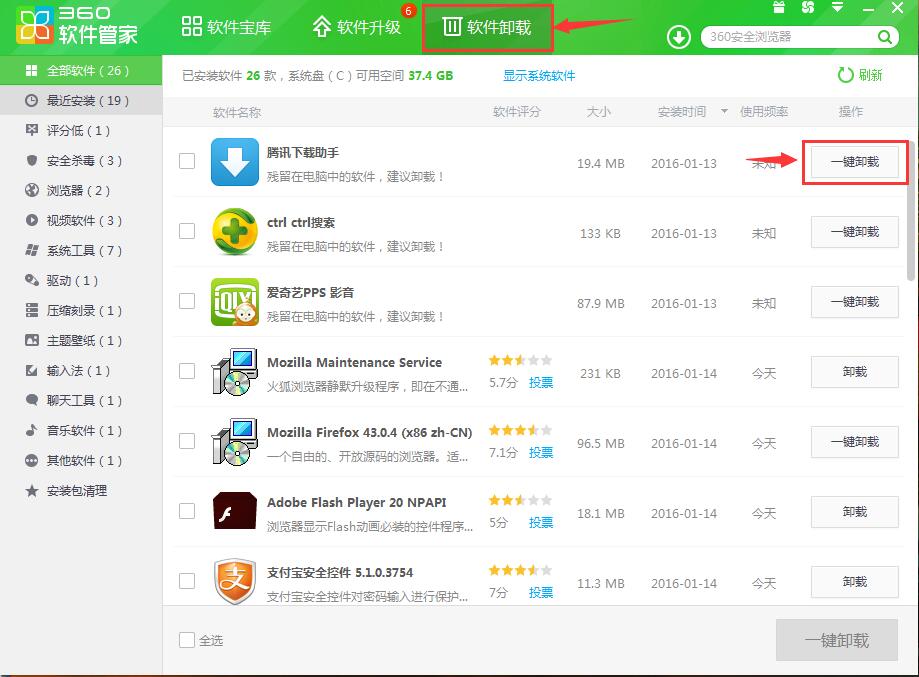
二、清理C盘临时文件,注册表,磁盘碎片整理
1.使用360安全卫士,给C盘瘦身,查找大文件,清理注册表。
打开360安全卫士,点击右下角的“更多”打开工具界面
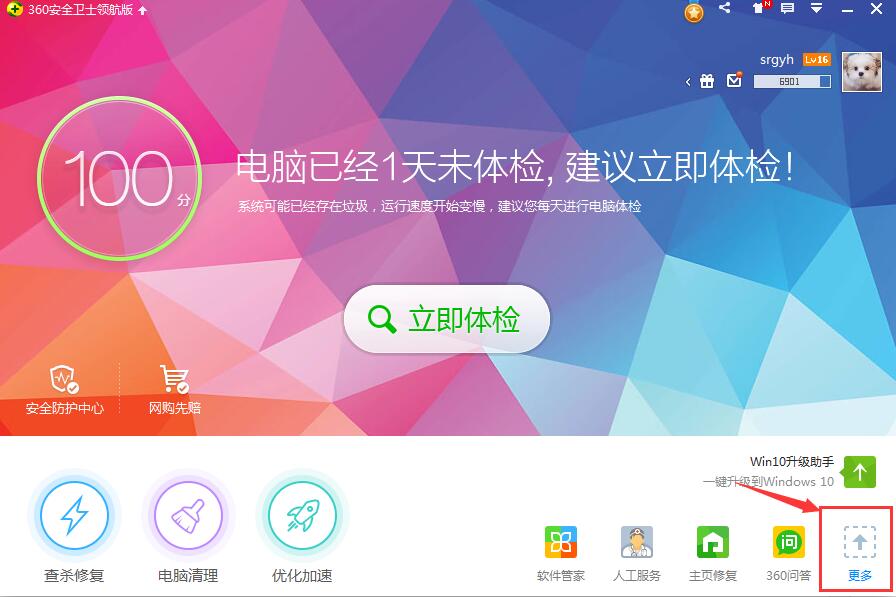
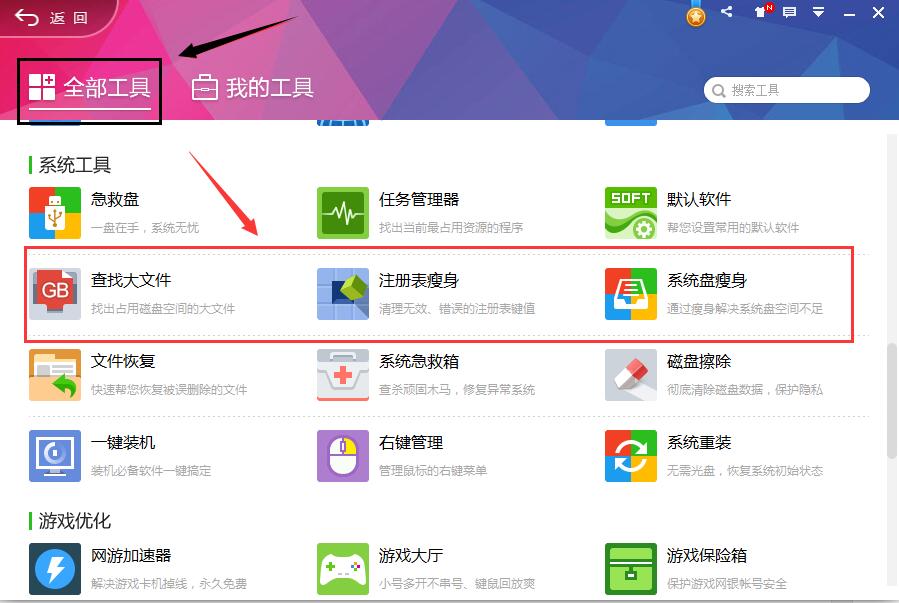
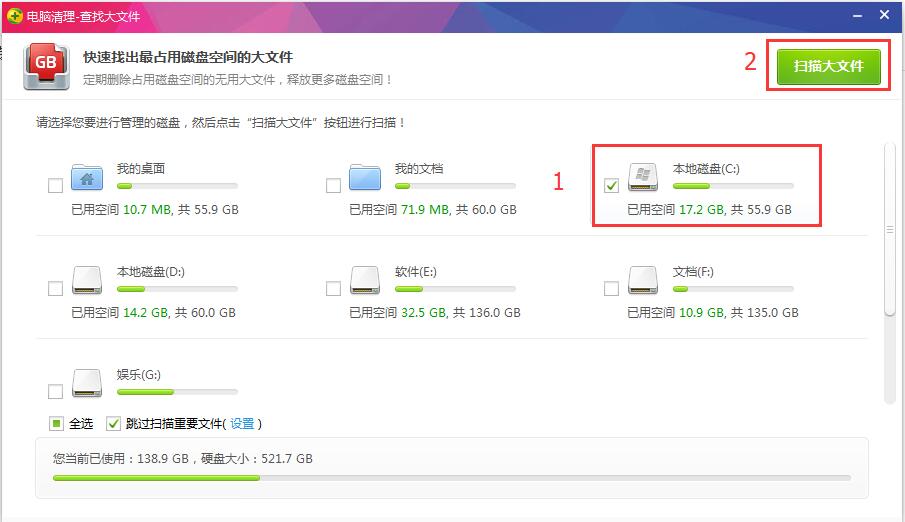
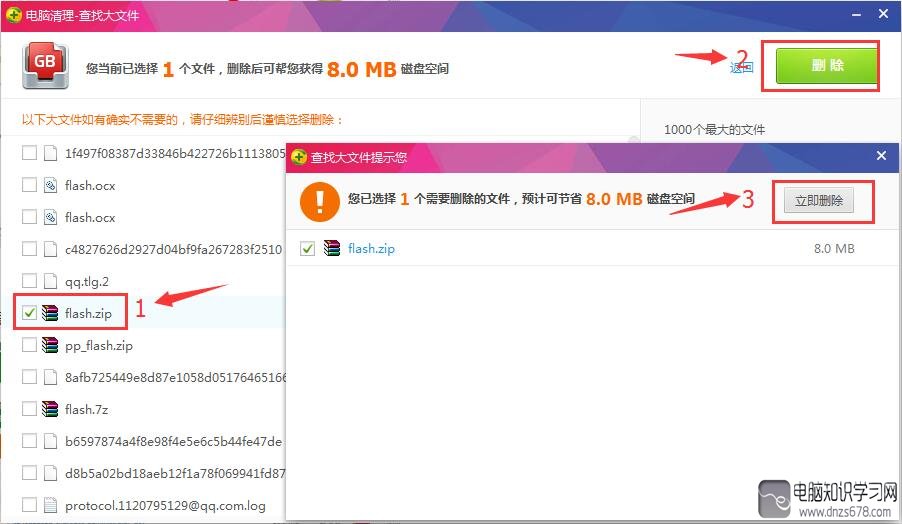
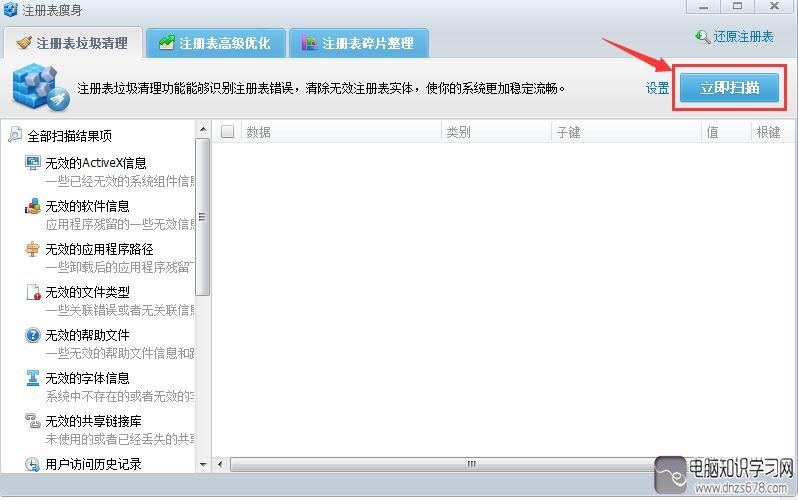
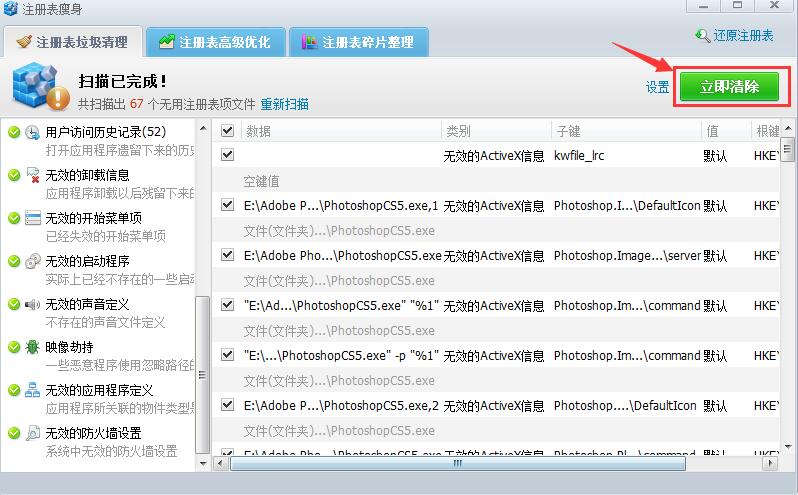
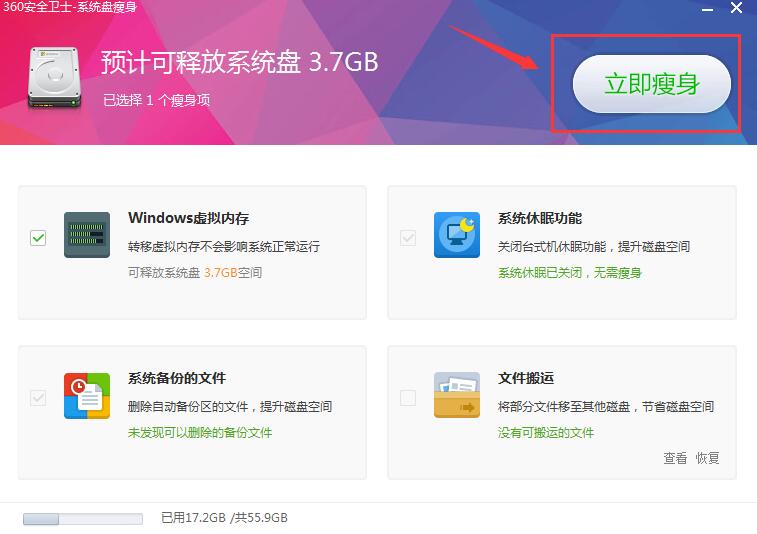
打开使用360安全卫士,点击左下方“优化加速”–>优化加速界面点击“开始扫描”–>扫描完成,点击“运行加速”
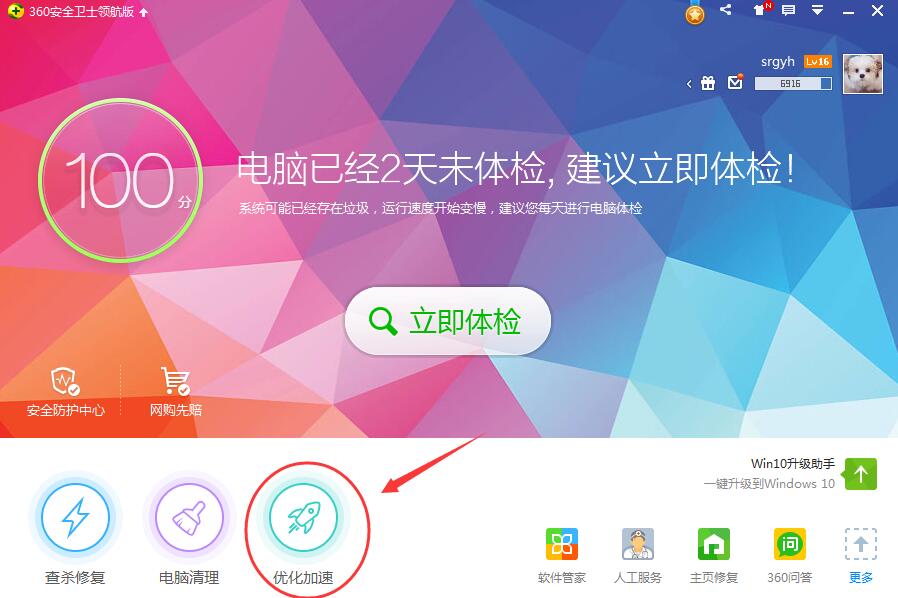
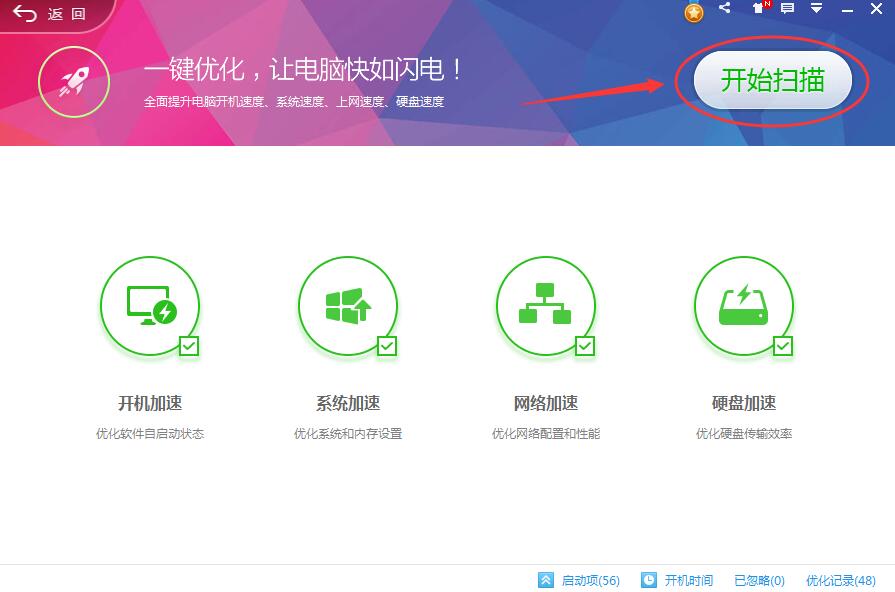
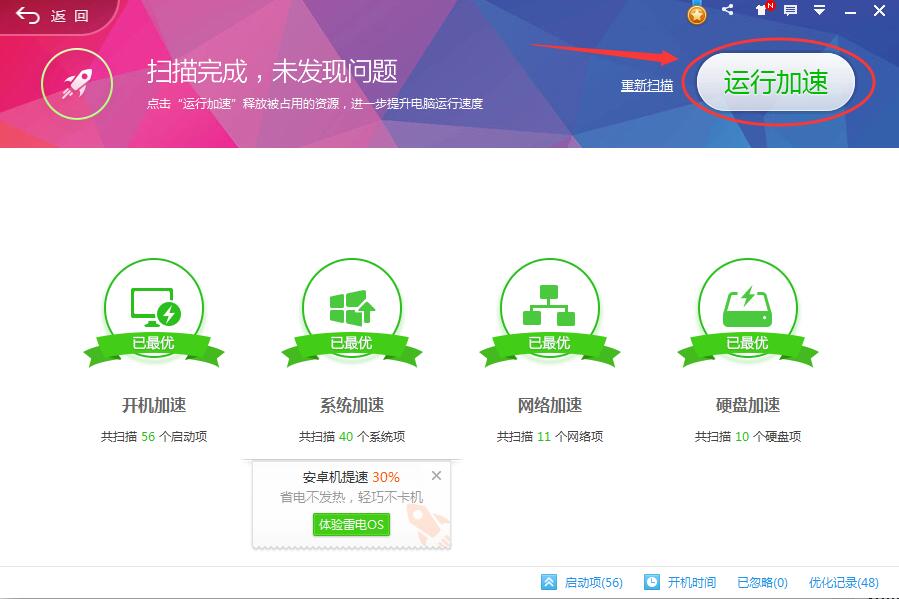
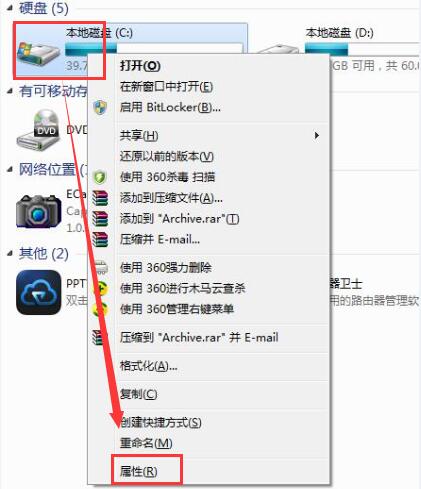
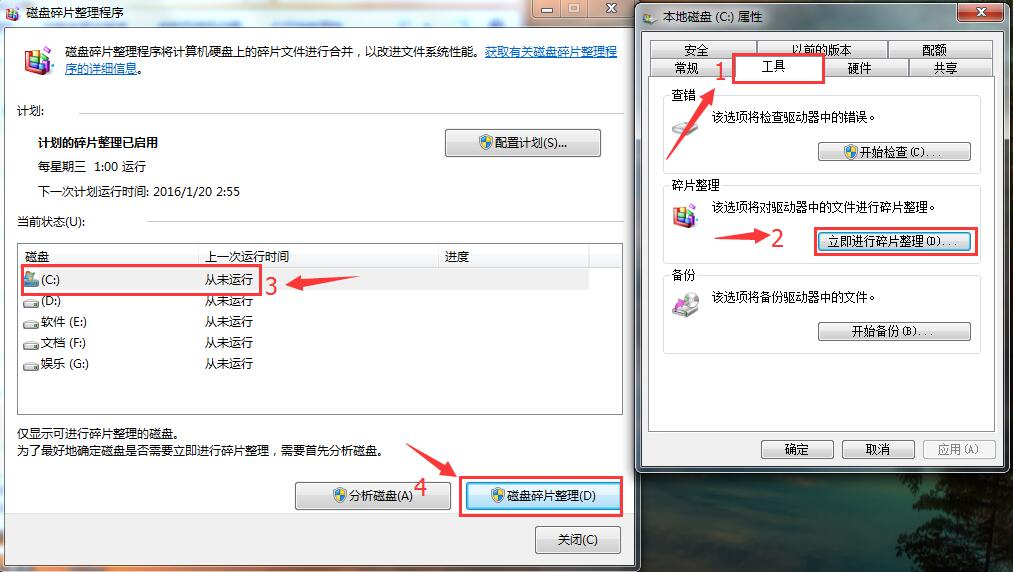
三、开机速度慢
1.使用360安全卫士对电脑就行清理。
打开360安全卫士,点击右下方“电脑清理”
在电脑清理界面点击右上方“一键扫描”–>扫描完成,点击右上方“一键清理”即可
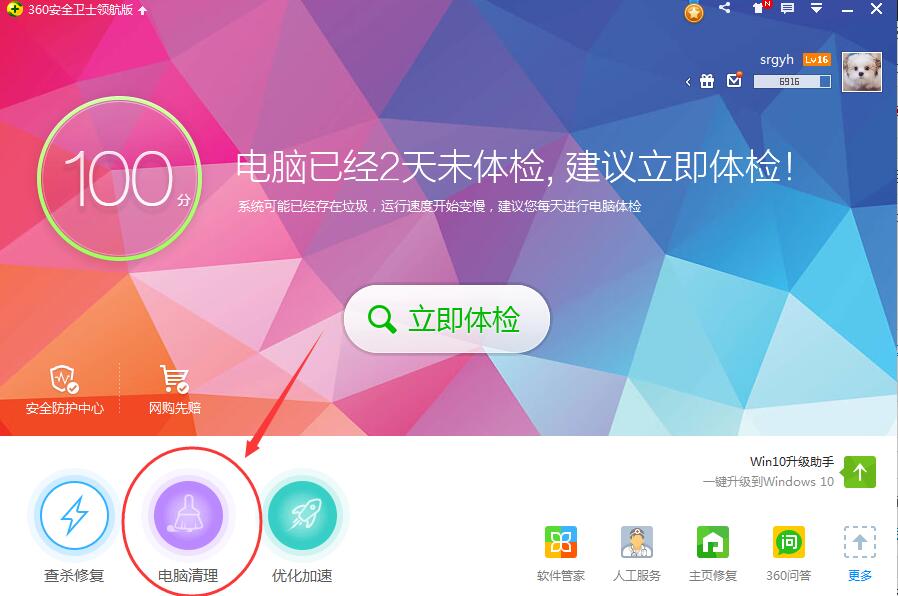
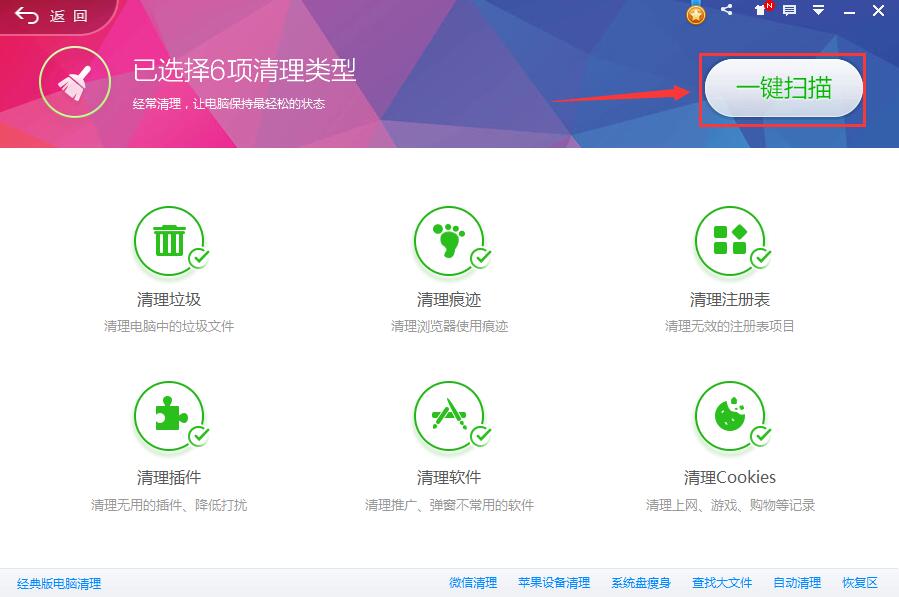
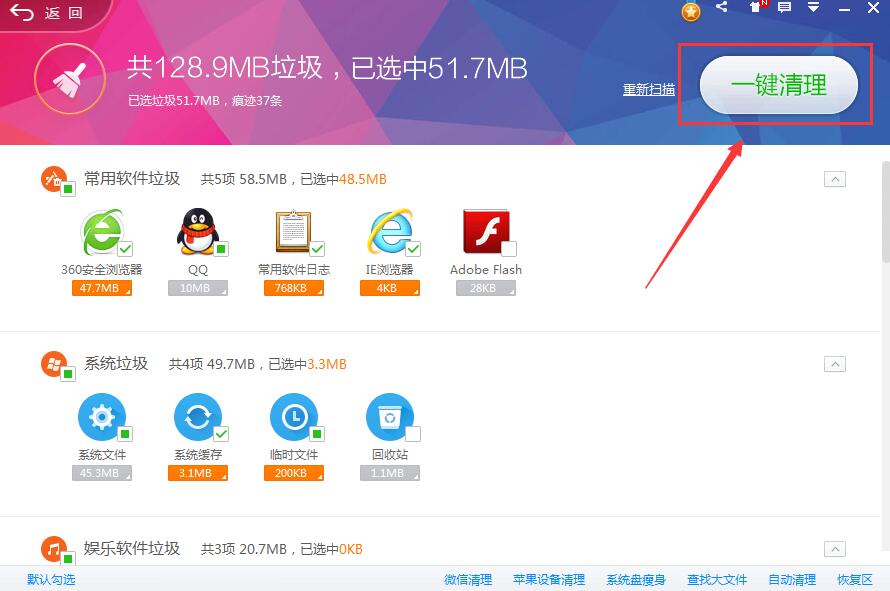
打开使用360安全卫士,点击左下方“优化加速”在优化加速界面右下方点击“启动项”
在启动项界面,上方点击“启动项”和“开机时间”
选择需要关闭的开机启动项目,计划任务,自启插件。
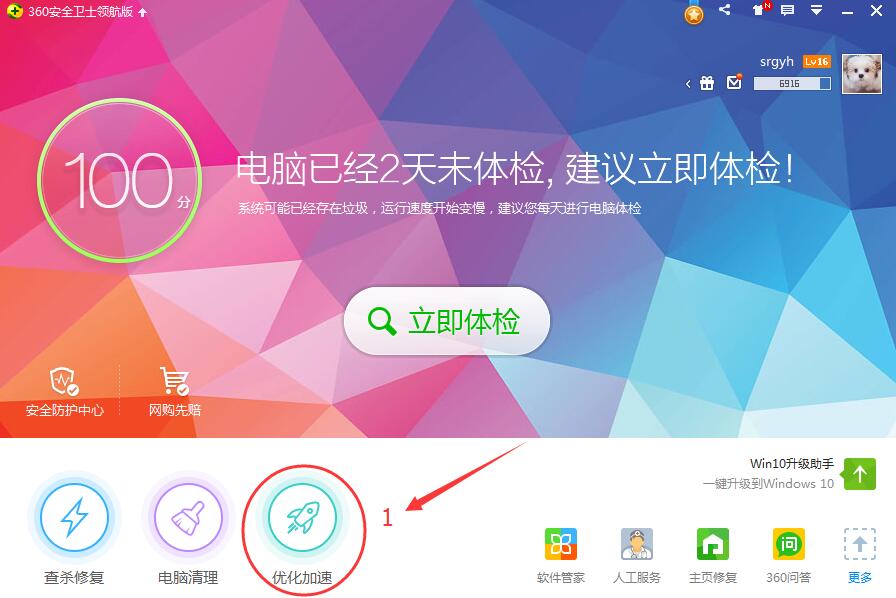
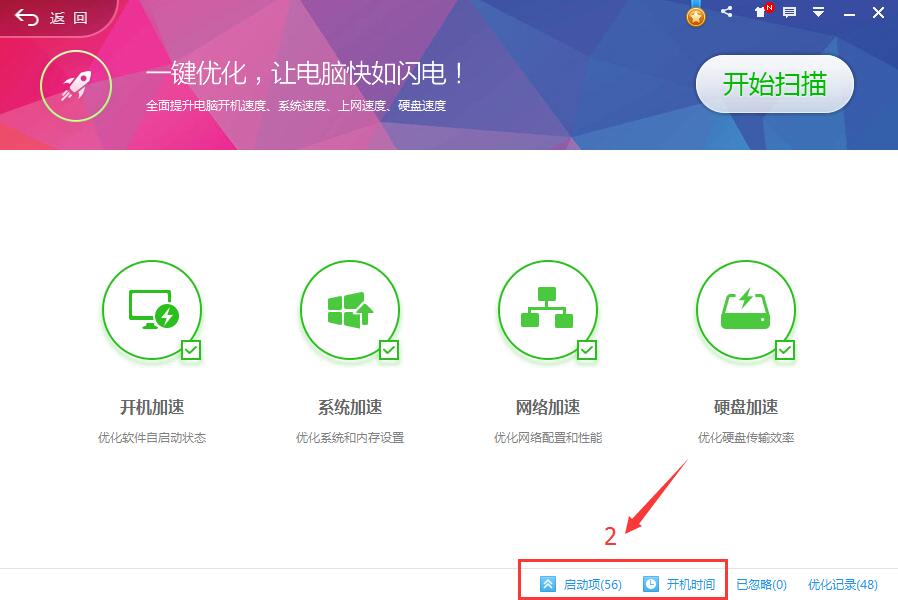
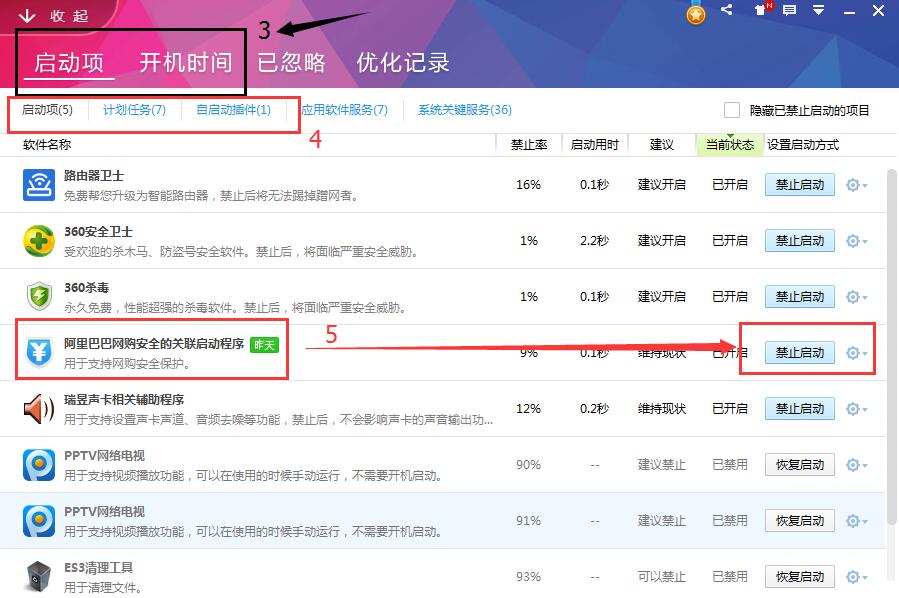
想要电脑开机速度和运行速度在更快的话,建议用固态硬盘加纯净版系统。